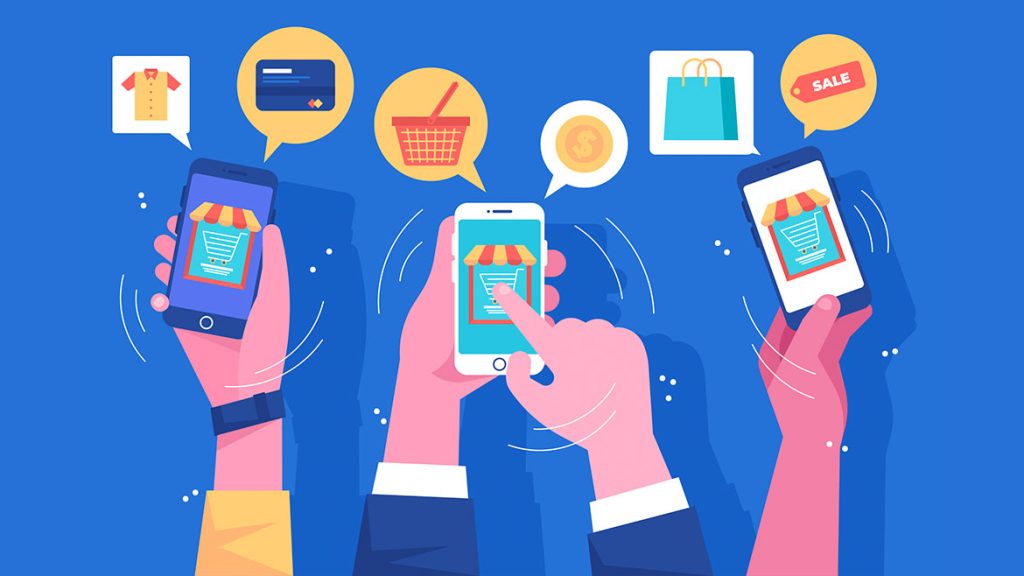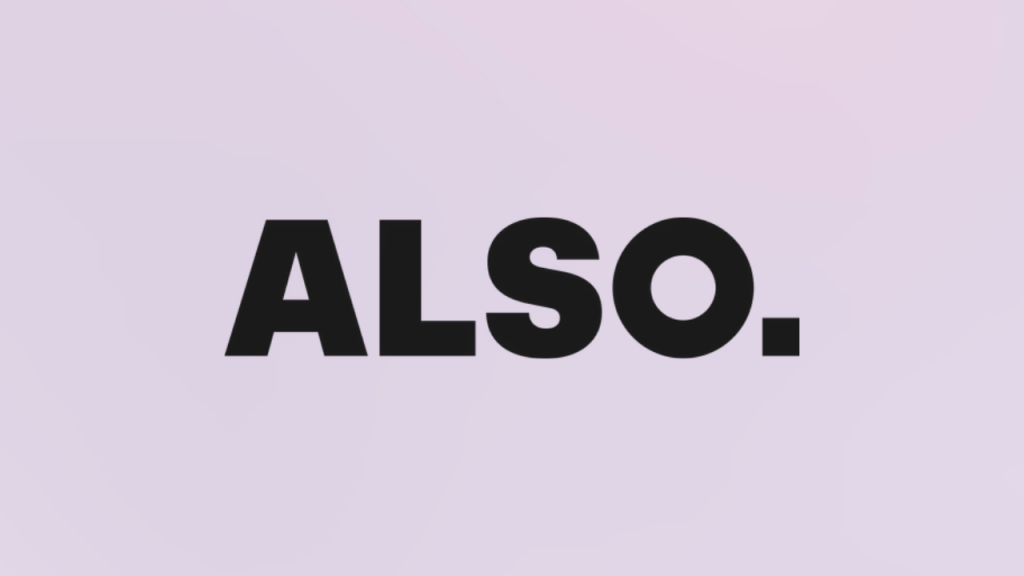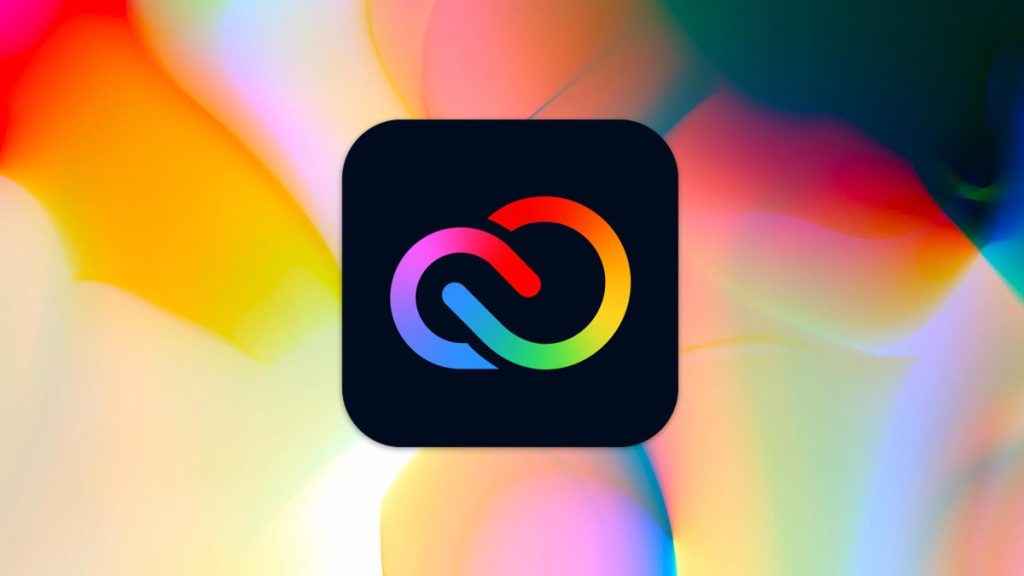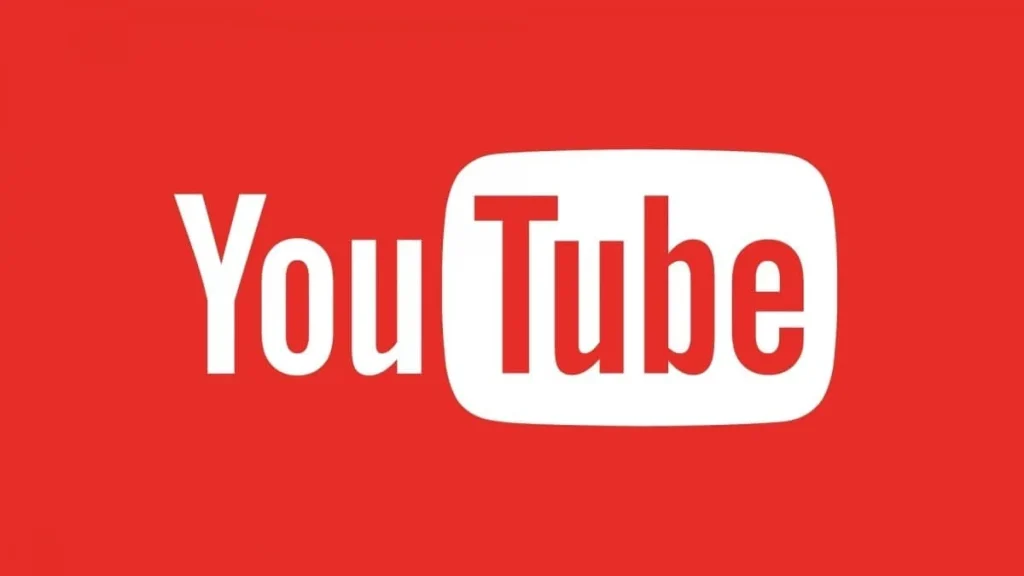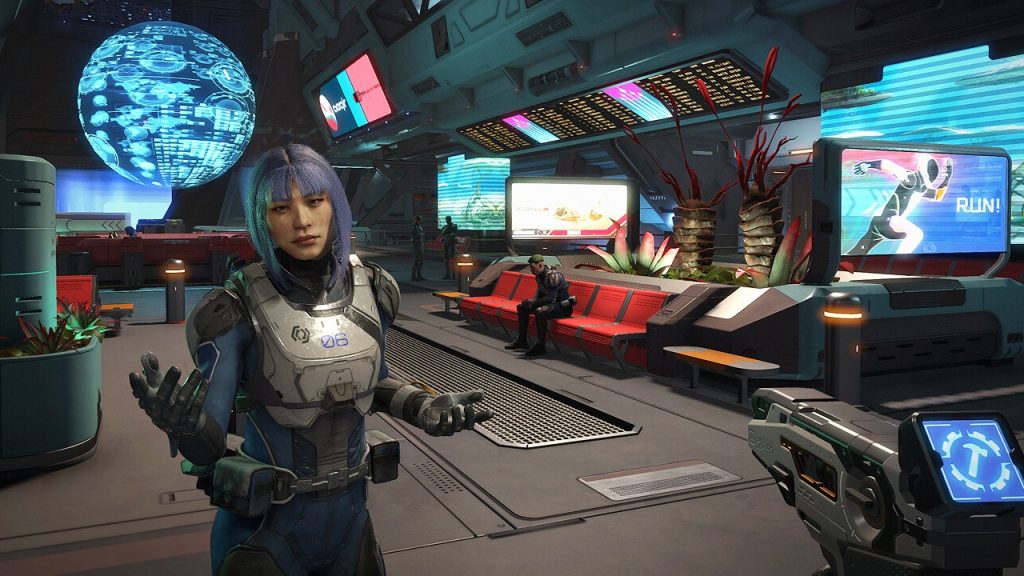Tableti ikinci ekran olarak kullanma! Adım adım rehber
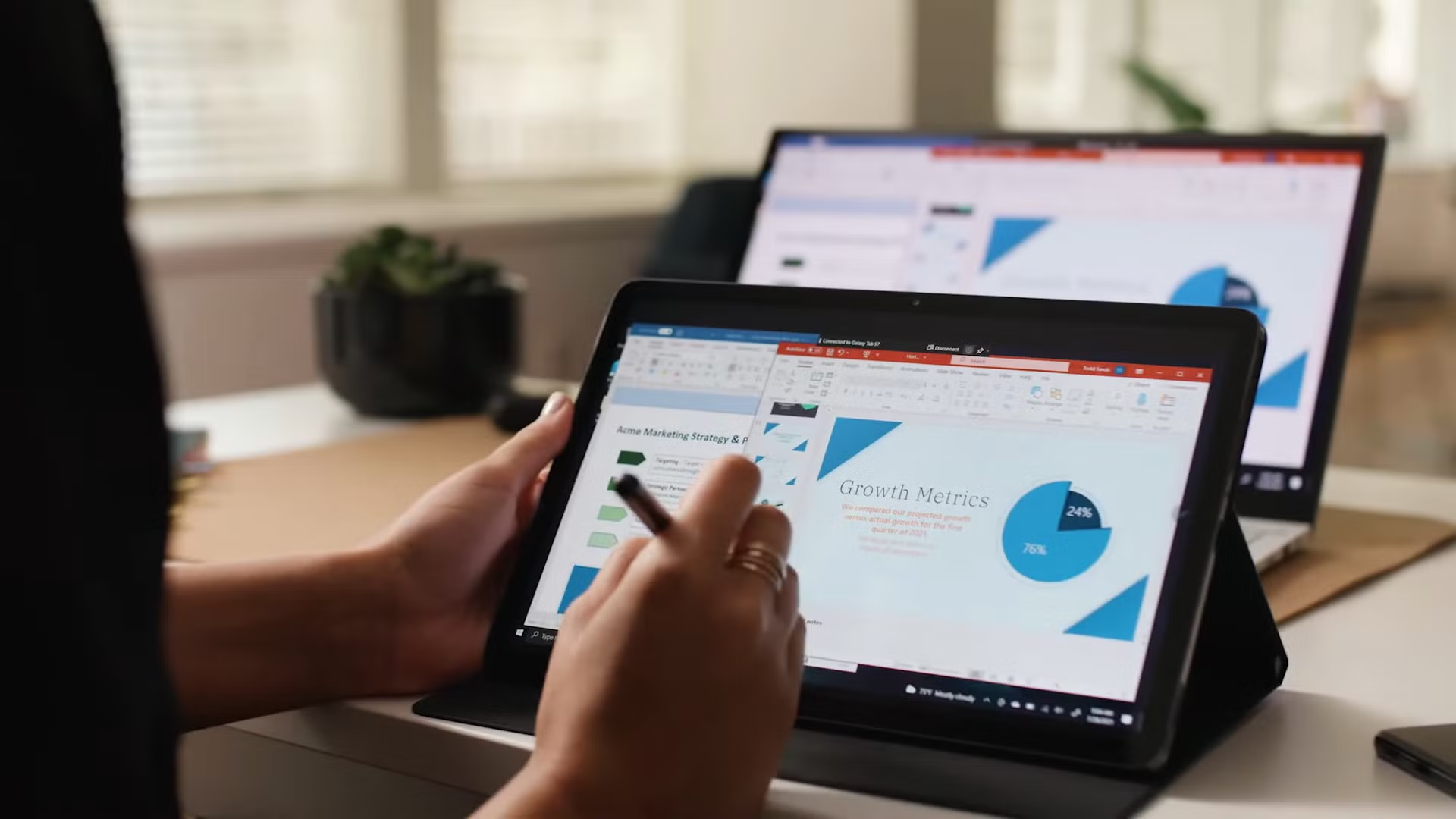
Evde veya ofiste kullanmadığınız eski bir tablet varsa, bunu bilgisayarınızın ikinci ekranı olarak kullanabileceğinizi biliyor muydunuz? Çalışma alanınızı genişletmek, üretkenliğinizi artırmak veya sadece daha rahat bir çoklu görev deneyimi yaşamak için tabletinizi kablosuz bir monitöre dönüştürmek artık oldukça kolay. Bu işlem için GlideX adlı uygulamayı kullanacağız ve hem eski iPad’inizle hem de Android tabletinizle bu özellikten faydalanabileceksiniz.
GlideX nedir ve neden bu uygulamayı kullanıyoruz?
GlideX, tabletleri bilgisayarların ikinci ekranı olarak kullanmanızı sağlayan güçlü bir uygulama. Uygulamanın en büyük avantajlarından biri hem iOS hem de Android işletim sistemlerini desteklemesi. Bu sayede hangi markayı tercih ederseniz edin, elinizdeki tableti değerlendirebiliyorsunuz. Uygulama hem bilgisayarınızda hem de ikinci ekran olarak kullanmak istediğiniz tablette yüklü olması gerekiyor. Kurulum süreci oldukça basit ve birkaç dakika içinde ikinci ekranınızı kullanmaya başlayabiliyorsunuz.
Adım 1: Buraya tıklayarak GlideX uygulamasını indirin veya;
İlk adım olarak GlideX uygulamasını hem bilgisayarınıza hem de tabletinize indirmeniz gerekiyor. İndirme işlemi için:
- Tabletiniz için işletim sisteminize göre App Store veya Google Play Store’u açın
- Arama çubuğuna “GlideX” yazın ve uygulamayı bulun
- Ücretsiz indirme butonuna tıklayın ve kurulumu tamamlayın
- Bilgisayarınız için GlideX’in resmi web sitesinden masaüstü versiyonunu indirin
- İndirilen dosyayı çalıştırarak kurulum sihirbazını takip edin
İndirme ve kurulum işlemi birkaç dakika sürüyor ve herhangi bir teknik bilgi gerektirmiyor.
Adım 2: Her iki cihazı da aynı W-iFi ağına bağlayın
Kurulum tamamlandıktan sonra en önemli adım, hem bilgisayarınızın hem de tabletinizin aynı internet ağına bağlı olduğundan emin olmak. Bu, iki cihazın birbirini bulabilmesi ve iletişim kurabilmesi için gerekli.
- Tabletinizin WiFi ayarlarını açın
- Evinizde veya iş yerinizde kullandığınız WiFi ağını seçin ve bağlanın
- Bilgisayarınızın da aynı WiFi ağına bağlı olduğunu kontrol edin
- Ethernet üzerinden bağlı bir masaüstü bilgisayar kullanıyorsanız, tabletin de aynı router’a bağlı olduğundan emin olun
Aynı ağda olmaları çok önemli çünkü GlideX bu sayede cihazlar arasında kablosuz bağlantı kuruyor.
Adım 3: Her iki cihazda da uygulamayı açın ve genişlet modunu seçin
Her iki cihazda da uygulamayı başlattığınızda GlideX size farklı kullanım seçenekleri sunuyor. Uygulama hem ücretsiz hem de ücretli özellikler barındırıyor.
- Bilgisayarınızda GlideX uygulamasını açın
- Tabletinizde de GlideX uygulamasını başlatın
- Karşınıza çıkan seçenekler ekranında ücretsiz kullanım seçeneklerini görün
- “Genişlet” (Extend) seçeneğine tıklayın
Ücretsiz versiyon temel kullanım için yeterli ve çoğu kullanıcının ihtiyacını karşılıyor. Ücretli versiyon daha yüksek çözünürlük, daha az gecikme ve ek özellikler sunuyor ancak başlangıç için ücretsiz seçeneklerle devam edebilirsiniz. Genişlet seçeneği, tablet ekranını bilgisayar ekranınızın bir uzantısı olarak kullanmanızı sağlıyor. Ayrıca ekranı yansıtma veya tablet ekranını ana ekran olarak kullanma gibi farklı modlar da mevcut ama çoğu kullanıcı için genişletme modu en pratik olanı.
Adım 4: Cihazları eşleştirin
Genişlet seçeneğini seçtikten sonra GlideX otomatik olarak aynı ağda bulunan diğer cihazları aramaya başlıyor.
- Bilgisayarınızda açık olan GlideX uygulaması otomatik tarama başlatır
- Uygulamanın her iki cihazda da açık ve aktif olduğundan emin olun
- Birkaç saniye içinde bilgisayarınız tableti tespit eder
- Tabletinizin ekranında bir onay bildirimi belirir
- “Onayla” veya “Bağlan” butonuna dokunun
Bu tarama işlemi genellikle birkaç saniye sürüyor. Bağlantıyı onayladığınızda tablet anında ikinci bir monitör olarak çalışmaya başlıyor.
Artık tabletinizi bilgisayarınızın yanına koyabilir, fareyi hareket ettirerek ekranlar arasında geçiş yapabilir ve uygulamaları tablet ekranına sürükleyerek kullanabilirsiniz. İkinci ekran kurulduktan sonra kullanım tamamen klasik bir monitör gibi.
E-posta istemcinizi, müzik çalarınızı, not uygulamalarınızı veya herhangi bir programı tablet ekranına taşıyarak ana ekranınızı daha verimli kullanabilirsiniz. Özellikle evden çalışanlar, öğrenciler, içerik üreticileri ve çoklu görev yapan herkes için ikinci ekran büyük bir avantaj sağlıyor. Video düzenlerken önizleme ekranı, kod yazarken dokümantasyon, tasarım yaparken referans görseller için tablet ekranını kullanabilirsiniz.